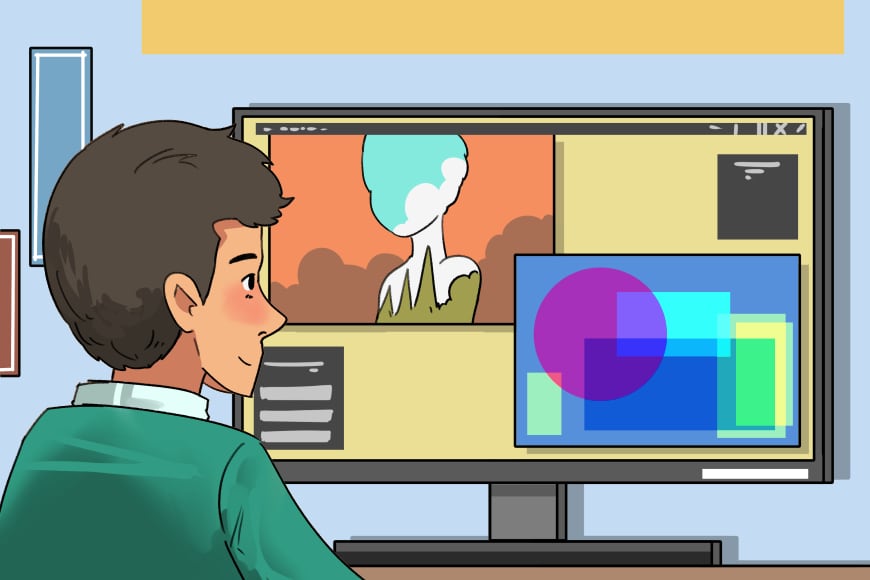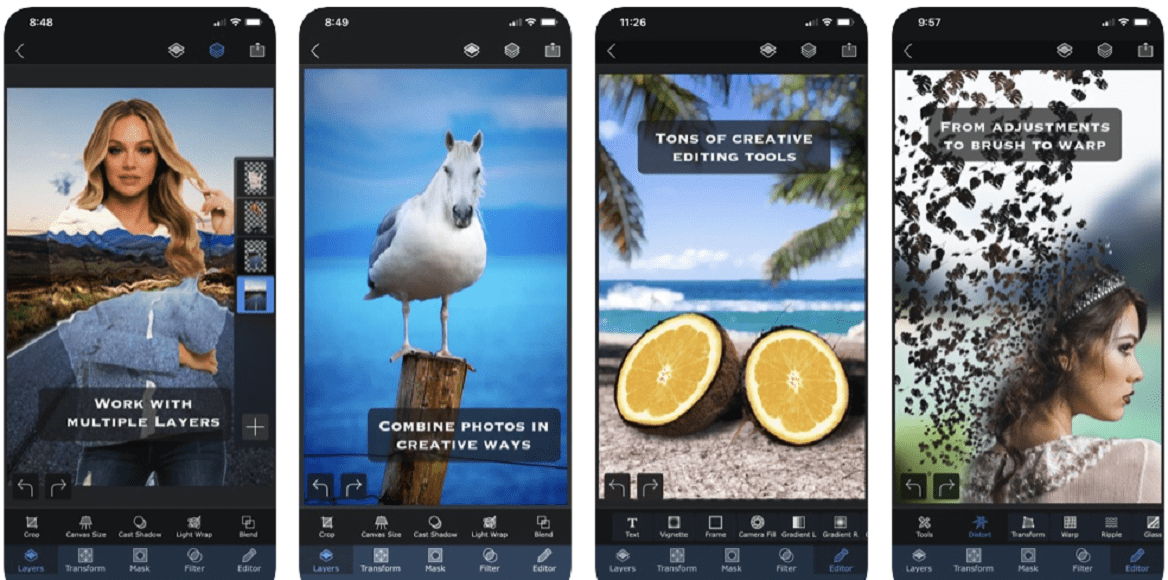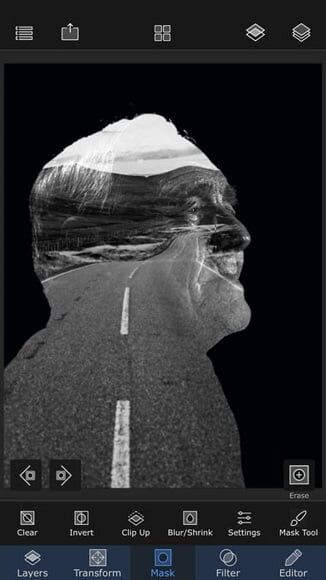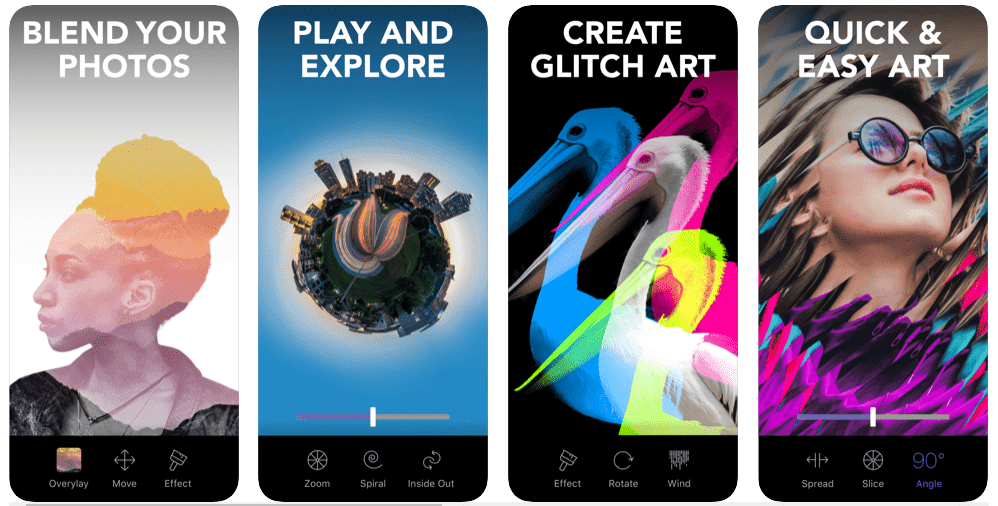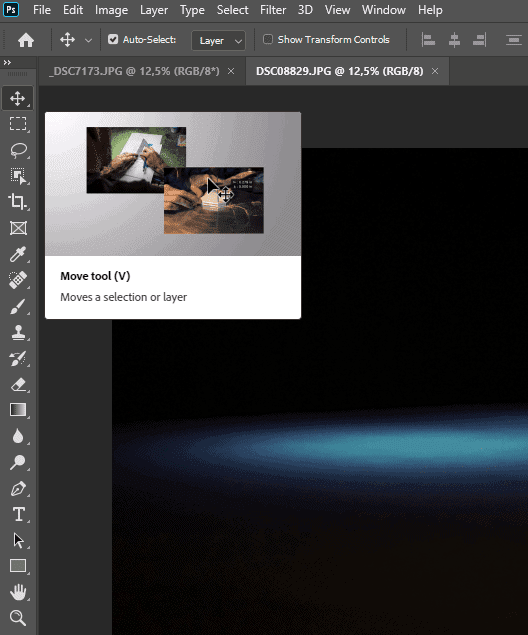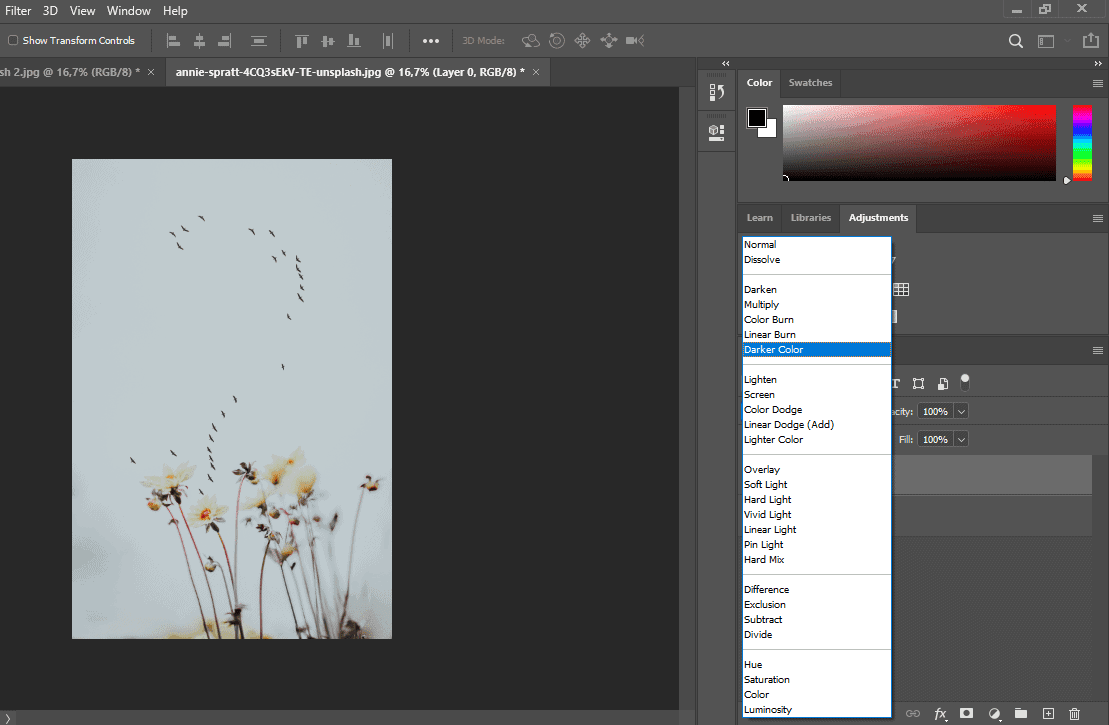Als fotograaf ben je waarschijnlijk altijd op zoek naar interessante experimenteertechnieken om uit te proberen. Welnu, het over elkaar leggen en bedekken van foto’s met behulp van uw smartphone is er een die misschien de moeite waard is om te verkennen voor een aantal zeer coole visuele effecten.
Dit is iets dat u op elke iPhone kunt doen, of rechtstreeks op uw bureaublad als u al een van de belangrijkste fotobewerkingsplatforms zoals Adobe Photoshop of Capture One gebruikt.
Met andere woorden, het is gemakkelijk te doen, leuk en de resulterende creaties zijn misschien wel de moeite waard om aan de wereld te laten zien.
Hieronder gaan we een paar belangrijke apps behandelen voor het over elkaar leggen van foto’s via je telefoon en verschillende desktopmethoden die via Photoshop kunnen worden bereikt.
Inhoudsopgave
Hoe foto’s op de iPhone te superimposeren
Helaas staat de native camera-app van de iPhone geen foto-overlaying toe, maar met een aantal apps van derden kun je wel snel en gemakkelijk een foto-achtergrond wijzigen of nieuwe afbeeldingen over elkaar leggen.
We geven je hieronder een overzicht van drie geweldige opties.
1. Plaats X
De Superimpose X-app is een van de beste iOS-installaties die u kunt downloaden als u foto’s via uw iPhone wilt plaatsen.
Om deze handige tool te gebruiken, heb je alleen een werkende iPhone nodig met enkele afbeeldingen die erop zijn opgeslagen. Download dan gewoon de app en je bent klaar om te gaan.
Helaas is Superimpose X niet gratis te downloaden, maar het eenmalige aankoopprijskaartje van $ 4,99 is redelijk voor alle tientallen nichetools die het biedt.
Superimpose X is verrassend veelzijdig zodra je het opent. Er zijn tientallen functies om uit te kiezen en het doet iets meer dan alleen maar overdreven foto’s op elkaar.
Gelukkig biedt de app een gedetailleerde how-to-tutorial direct nadat deze voor de eerste keer is geopend. Het belangrijkste punt is dat overlaying iets is dat het goed en vrij gemakkelijk doet.
Zodra u Superimpose X hebt gedownload en uitgevoerd, moet u uw afbeeldingen selecteren voor voorgrond en achtergrond. Vergeet niet dat het belangrijkste om hier in gedachten te houden is dat de afbeeldingen effectief moeten kunnen samensmelten en zonder elkaar te verdringen op een manier die de visuele aantrekkingskracht verpest.
In Superimpose X kunt u uw afbeeldingen selecteren door linksboven in de app-interface op uw telefoonscherm op “Foto’s” te tikken. Van daaruit kunt u eerst uw achtergrondafbeelding uitkiezen.
Nadat u de achtergrondfoto hebt geselecteerd, kunt u nu de voorgrond toevoegen door op “Transformeren” te tikken en vervolgens op “Blend” te tikken.
Tik vervolgens op “Laag toevoegen” en vervolgens op “Fotolaag”. Selecteer vervolgens uw voorgrondfoto uit uw archieven en de app plaatst deze over uw achtergrond.
Voor afbeeldingen die iets kleiner zijn dan de achtergrondafbeelding, kunt u ook op “Aanpassen aan basis” tikken om het formaat ervan te wijzigen, zodat beide even groot zijn.
Als laatste stap moet u de schuifregelaar voor dekking van de Superimpose X-app gebruiken om de doorschijnendheid van uw voorgrondafbeelding (of welke dan ook) aan te passen om de samenvoeging vloeiender te maken.
Voila, je hebt net twee foto’s samengevoegd tot een nieuwe digitaal bewerkte compositie.
Superimpose X biedt veel meer variaties van manipulatie van het samenvoegen van foto’s en kan ook worden gebruikt om meerdere afbeeldingen samen te voegen tot patronen of complexe composities. Een gedeelte van de app waarmee je met deze aspecten kunt spelen, wordt Blending Modes genoemd.
In overvloeimodi kunt u meerdere afbeeldingen samenvoegen om complexe patronen en superposities met dubbele afbeeldingen te maken die het samenvoegen naar een ander niveau tillen.
Om toegang te krijgen tot deze functie, tikt u op “Transformeren” onderaan de hoofdinterface van de app. U vindt de overvloeimodus naast de optie Dekking.
U kunt de overvloeimodus wijzigen van de standaardinstelling ‘Normaal’ naar andere opties zoals Overlay, Donkerder maken, Vermenigvuldigen en Lichter maken.
Elk van deze biedt iets andere superponerende opties. Overlay behoudt bijvoorbeeld de donkerste delen van een voorgrondafbeelding terwijl de lichtere delen worden samengevoegd met de achtergrondafbeelding.
Vermenigvuldigen voegt de helderheid en het contrast van verschillende afbeeldingen samen in lagen om samen te voegen. Wat betreft de modi Verduisteren en Verlichten, ze mengen de heldere en donkere delen van superimposed afbeeldingen om ze samen te voegen.
Er zijn ook een heleboel andere functies in de blending-modus. Met al deze foto’s kan in realtime worden geëxperimenteerd met alle foto’s die u selecteert om effecten te maken of ongedaan te maken voor foto’s die u probeert samen te voegen.
Superimpose X wordt ook geleverd met een geweldige functie voor het maskeren van afbeeldingen. Hiermee kunt u delen van een voorgrondafbeelding uitsnijden, zodat een deel van de achtergrond wordt doorgelaten.
De app wordt geleverd met een “Magic Brush Tool” -optie waarmee je dit zeer selectief kunt doen voor nog dynamischere samenvoegeffecten.
Er zijn ook “Lasso” en “Magic Wand” tools (vergelijkbaar met Photoshop) voor het automatisch knippen van de randen van een object in een afbeelding tijdens het maskeren.
Met deze tools kunt u een “masker” uit een afbeelding knippen en kopiëren om het als samenvoeging naar een andere afbeelding te plakken.
Ten slotte, omdat het overlayen van afbeeldingen ook kan betekenen dat het eindproduct er realistischer uit moet zien, moeten we de kleurcorrectietools van Superimpose X vermelden.
Nadat u afbeeldingen hebt samengevoegd, kunt u op het pictogram “Filter” onderaan de app-interface tikken en hiermee kunt u de belichting aanpassen om de verschillende contrastniveaus van gesuperponeerde foto’s te mengen.
Met hetzelfde hulpprogramma kunt u ook specifieke kleurfilters toepassen om verschillen in kleuren tussen samengevoegde afbeeldingen te egaliseren.
Er is ook een “Light Wrap” -functie in het gebied “Lagen” van Superimpose X waarmee u automatisch de achtergrond- en voorgrondafbeeldingskleuren kunt laten overeenkomen.
2. Enlight Photofox
Photofox is een andere mobiele telefoonoptie voor het over elkaar leggen en samenvoegen van afbeeldingen. Het is niet zo robuust of veelzijdig als de Superimpose X-app, maar het krijgt de basisklus snel en gemakkelijk gedaan voor het delen van sociale media of opslaan voor later gebruik.
Nadat u Photofox op uw iPhone hebt gedownload en geïnstalleerd, opent u het gewoon en scrolt u door de QuickArt-secties totdat u de optie “Dubbele belichting” ziet.
Net als in Superimpose X opent u het archief van bestaande afbeeldingen op uw telefoon en kiest u er een die u als achtergrond wilt gebruiken. Dit kan elke foto zijn die je leuk vindt, maar zoals we hierboven vermeldden, is het een goed idee om een afbeelding te kiezen waarvan de compositie een aanvulling vormt op die van de afbeelding die je erop zult sandwichen.
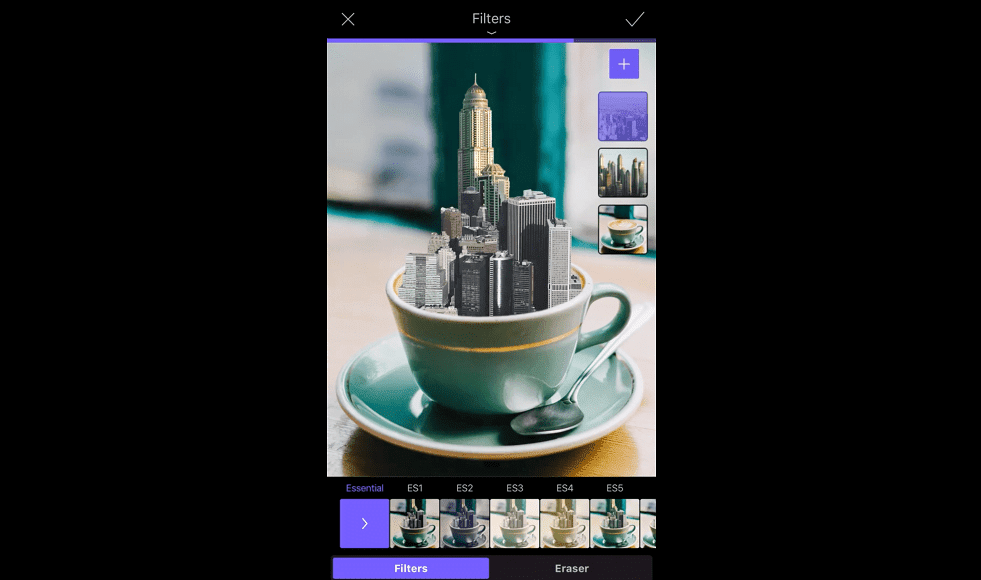
Enlight Photofox heeft filters die u kunt gebruiken om creatief te worden met uw beeldoverlay-effecten.
Nu kunt u een stockscène selecteren vanuit de app om toe te passen op uw eigen foto. U kunt dit doen via de tool “Overlay” van Photofox, waarmee u de afbeelding kunt aanpassen en verplaatsen totdat deze over uw aangepaste achtergrondfoto past.
Zodra u tevreden bent met het resultaat, kunt u de afbeelding delen op sociale media of opslaan op uw telefoon – u kunt zelfs Airdrop gebruiken om deze draadloos over te zetten naar uw computer voor verdere bewerking (zie: Tips voor iPhone-fotografie).
We moeten opmerken dat hoewel Enlight Photofox gratis te downloaden is, het gebruik van het bredere scala aan bewerkingsfuncties om afbeeldingen op uw telefoon op te slaan, betekent dat u een abonnementsprijs voor de app moet betalen.
3. Snapseed
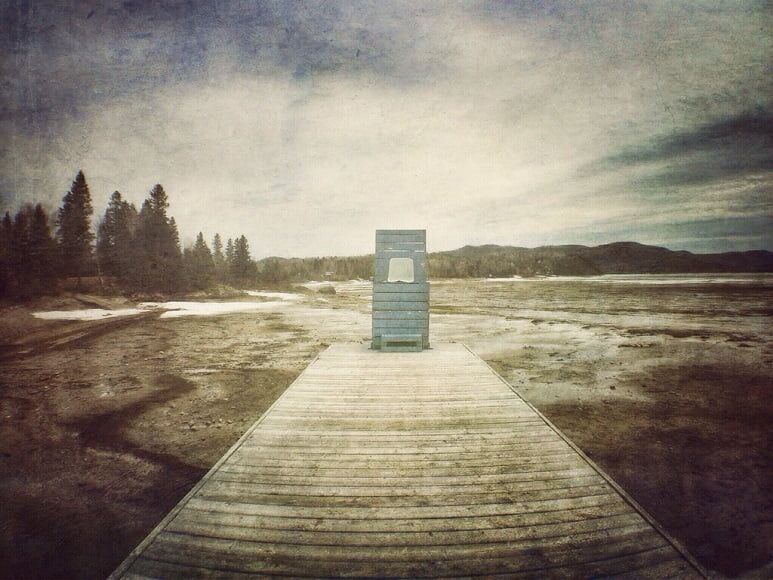
Snapseed is een van de meest populaire iPhone-apps voor het maken van beeldkunst.
Snapseed is een andere zeer populaire iPhone-vriendelijke app voor fotobewerking onderweg. Het biedt een heleboel verschillende tools en onder hen is ook een optie voor het over elkaar leggen van foto’s.
Wat Snapseed biedt om dit te doen is vrij eenvoudig en ongecompliceerd, maar het werkt geweldig voor overlaying zonder al te veel gedoe.
Snapseed is ook gratis te downloaden, wat vooral handig is als je een beetje creatief wilt bewerken zonder extra geld uit te geven.
Download de Snapseed-app uit de Apple App Store om aan de slag te gaan en aan de slag te gaan. Zodra de app is geopend, kunt u overal op de interface tikken om een fotoselectiemenu te openen en een van uw opgeslagen afbeeldingsbestanden te laden.
Zodra u uw eerste foto hebt gekozen, tikt u gewoon op het pictogram “Extra” en scrolt u omlaag naar de optie “Dubbele belichting”. Hiermee kun je twee foto’s naast elkaar plaatsen.
In het gedeelte ‘Dubbele belichting’ van de Snapseed-app kun je op het fotopictogram onder aan het scherm tikken om een andere afbeelding te selecteren die je samenvoegt met de eerste die je hebt geopend.
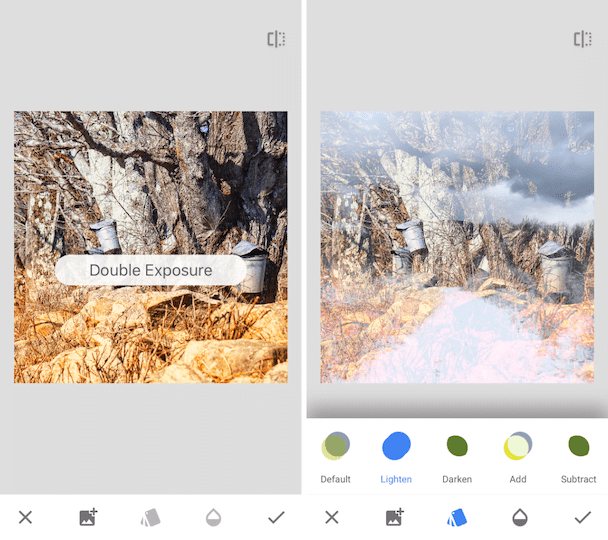
Snapseed biedt u verschillende overvloeiopties die de transparantie van uw afbeelding wijzigen.
Zodra het is geladen, kunt u de overlayfoto verplaatsen totdat deze past bij wije onderliggende beeld op een manier waar je blij mee bent.
Een andere bewerkingsoptie hier is het wijzigen van de grootte van de overlayafbeelding, zodat deze precies goed kan worden aangepast. U kunt de grootte van de afbeelding wijzigen door uw vingers uit elkaar te knijpen of uit elkaar te spreiden.
Nadat u de grootte en pasvorm van uw overlayfoto hebt vastgesteld, zodat deze correct samensmelt met de onderliggende afbeelding, kunt u nu de boven elkaar geplaatste foto’s bewerken via het pictogram lagen (in de vorm van een verspreid kaartspel) in de app. Hiermee kunt u voornamelijk afbeeldingselementen aftrekken en het contrast of de helderheid in de twee ingeklemde foto’s aanpassen.
Met een ander pictogram, in de vorm van een druppel, kunt u ook de dekking van de overlayfoto in Snapseed aanpassen.
U kunt de afbeelding nu opslaan in het geheugen van uw telefoon of in de filmrol.
Foto’s over elkaar plaatsen in Photoshop
Photoshop biedt meerdere opties voor het over elkaar leggen van foto’s via de desktop-app. Er zijn drie hoofdmethoden die afzonderlijk of samen kunnen worden gebruikt om uiterst veelzijdige composities voor het samenvoegen van foto’s te maken.
De populairste en misschien wel meest flexibele tool van het Photoshop-platform om dit te doen, wordt Laagmaskers genoemd.
Om dit te gebruiken, hoeft u alleen maar twee verschillende afbeeldingen in Photoshop te openen, de ene te slepen zodat deze over de andere past en ze zo samen te voegen.
Zodra dit is gebeurd, kunt u selecteren welke afbeelding u uw overlay-afbeelding wilt maken in het deelvenster Lagen rechtsonder in de PS-interface.
Aan de onderkant van hetzelfde paneel bevindt zich een kleine rechthoek met een holle cirkel erin. Hiermee kunt u een laagmasker maken tussen uw twee samengevoegde afbeeldingen.
Het laagmasker is transparant, maar als u het Photoshop-verloop of de penseelgereedschappen opent, kunt u de ene of de andere afbeelding naar behoefte onthullen of verbergen.
Om dit te doen, stelt u de dubbele zwart/wit-vakken linksonder in de Photoshop-interface in om wit of zwart weer te geven als het voorgrondvak (als u op D of X op uw toetsenbord drukt, wordt dit snel gedaan).
Als u de gereedschappen verloop of penseel met zwart op de voorgrond gebruikt, wordt de onderliggende afbeelding overal weergegeven waar u de rangschikking of het penseel naar zwart maakt. Als u daarentegen wit op de voorgrond plaatst, ontstaan elementen van het voorgrondbeeld.
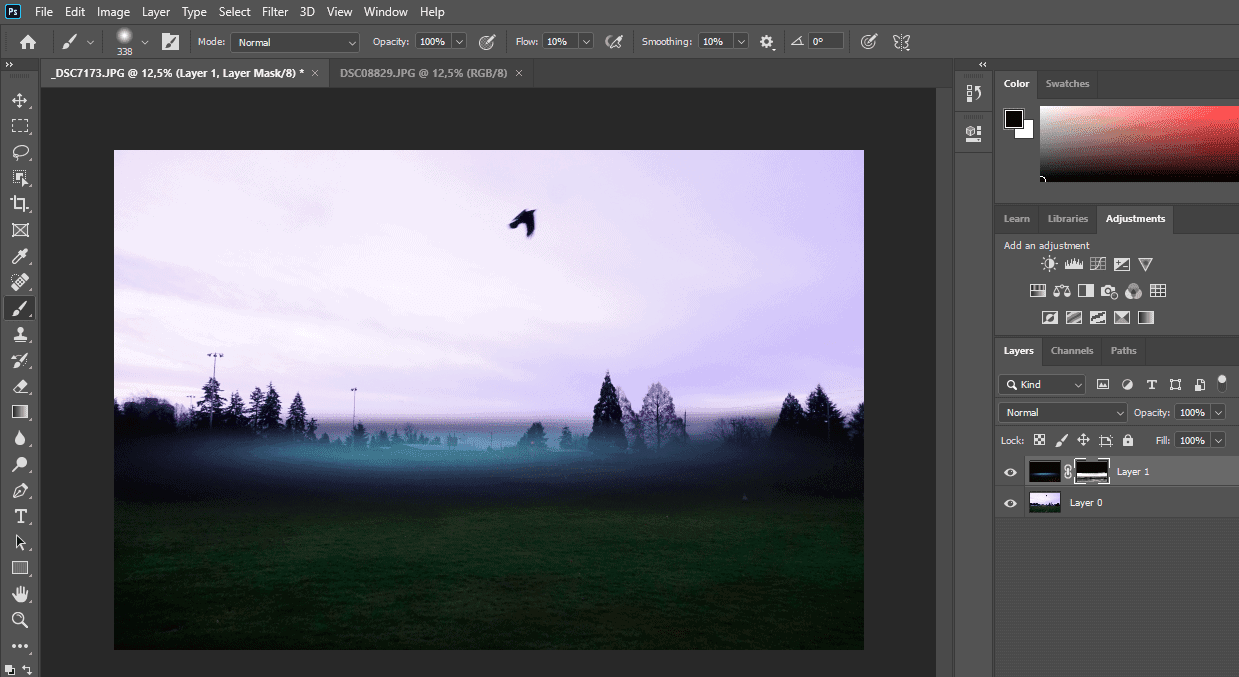
Gebruik een laagmasker om volledige controle te krijgen over welke delen van uw overlayafbeelding worden weergegeven.
Door dit te doen en zowel het verloopgereedschap als het penseelgereedschap in PS te gebruiken, kunt u twee afbeeldingen bijna op elke gewenste manier samenvoegen in zeer nauwkeurige segmenten.
Naast het gereedschap Laagmaskers zijn er nog twee andere veel breder toepasbare samenvoeggereedschappen die ook beide in het deelvenster Lagen te vinden zijn.
De eerste hiervan heet Blend Modes en bevindt zich direct boven de miniaturen van uw fotolaag in dit deelvenster. Door een van uw laagafbeeldingen te selecteren en te experimenteren met het toepassen van verschillende overvloeimodi, kunt u uitstekende effecten voor het samenvoegen van foto’s maken.
Direct naast Overvloeimodi is er een schuifregelaar voor Dekking. Dit kan worden toegepast op een geselecteerde fotolaag en maakt de overvloeimodus die u er ook op hebt toegepast, minder of transparanter, afhankelijk van hoe u de schuifregelaar instelt.
Beide opties, Overvloeimodi en Dekking, kunnen ook worden gebruikt in combinatie met laagmaskers op een paar of zelfs meerdere gelaagde afbeeldingen om allerlei gesuperponeerde afbeeldingscomposities te maken die kunnen worden opgeslagen als PNG’s, JPG’s of PSD Photoshop-documenten.
Laatste woorden
Zoals u kunt zien, zijn er tal van opties voor het maken van een afbeeldingsoverlay-effect.
Het bovenstaande is slechts een selectie – er zijn andere apps voor zowel Android als iPhone, evenals softwareplatforms zoals Capture One voor pc die het ook snel en gemakkelijk maken om afbeeldingen over elkaar te leggen.
Degenen die we hebben vermeld, zijn zeker de moeite waard om te bekijken als enkele van de beste en meest populaire mobiele tools om twee foto’s snel, gemakkelijk en flexibel samen te voegen.
Als je andere vragen hebt over het over elkaar leggen /overlayen van foto’s, laat dan hieronder een reactie achter en we zullen ons best doen om je te helpen.